Auteur:
Eric Farmer
Denlaod Vun Der Kreatioun:
7 Mäerz 2021
Update Datum:
27 Juni 2024

Inhalt
- Schrëtt
- Method 1 vu 4: Benotzt Safari
- Method 2 vun 4: View PDF E -Mail Attachments
- Method 3 vun 4: Kopéiert PDF Dateien vun Ärem Computer
- Method 4 vun 4: Benotzt iBooks
Op iPhone ginn PDFs automatesch op wann Dir Safari, Chrome oder d'Mail App benotzt. Dës Dokumenter kënnen an der iBooks App gespäichert ginn sou datt Dir se zu all Moment liest. PDFs kënne vun enger Websäit oder E -Mail Uschloss erofgeluede ginn, oder mat Ärem Computer synchroniséiert ginn mat iTunes.
Schrëtt
Method 1 vu 4: Benotzt Safari
 1 Klickt op de Link fir d'PDF Datei opzemaachen. Par défaut ginn PDFs op Safari op. Klickt op e Link op e PDF mécht et an Ärem Browser op.
1 Klickt op de Link fir d'PDF Datei opzemaachen. Par défaut ginn PDFs op Safari op. Klickt op e Link op e PDF mécht et an Ärem Browser op.  2 Vergréisseren oder reduzéieren d'Dokument. Wann Dir e PDF a Safari kuckt, kënnt Dir se vergréisseren oder verréngeren sou wéi all Websäit. Setzt den Daum an de Zeigefanger um Bildschierm a réckelt se ausenee fir ze zoomen, oder schliess se zesummen fir ze zoomen.
2 Vergréisseren oder reduzéieren d'Dokument. Wann Dir e PDF a Safari kuckt, kënnt Dir se vergréisseren oder verréngeren sou wéi all Websäit. Setzt den Daum an de Zeigefanger um Bildschierm a réckelt se ausenee fir ze zoomen, oder schliess se zesummen fir ze zoomen. 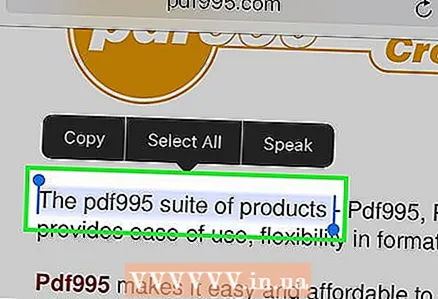 3 Halt den Text erof fir en ze wielen. Wann Dir Text aus engem PDF Dokument kopéiere wëllt, klickt an haalt et. Wann d'Lupe um Bildschierm erscheint, loosst Äre Fanger an zitt d'Handle fir den Text ze wielen.
3 Halt den Text erof fir en ze wielen. Wann Dir Text aus engem PDF Dokument kopéiere wëllt, klickt an haalt et. Wann d'Lupe um Bildschierm erscheint, loosst Äre Fanger an zitt d'Handle fir den Text ze wielen. - Ofhängeg vun der Method déi benotzt gëtt fir den PDF ze kreéieren, kann den Text schwéier oder onméiglech sinn ze wielen.
 4 Gitt Äert PDF Dokument an d'iBooks App of. En oppene PDF kann an d'iBooks App geschéckt ginn (oder eng aner PDF Lieser App). An dësem Fall kann d'Dokument zu all Moment gelies ginn, och ouni eng Internetverbindung.
4 Gitt Äert PDF Dokument an d'iBooks App of. En oppene PDF kann an d'iBooks App geschéckt ginn (oder eng aner PDF Lieser App). An dësem Fall kann d'Dokument zu all Moment gelies ginn, och ouni eng Internetverbindung. - Am Safari, klickt op en oppent PDF Dokument.
- Klickt op Open an iBooks. Wann Dir eng aner PDF Lieser Uwendung op Ärem Apparat installéiert hutt, klickt op Open In, a wielt dann déi entspriechend Uwendung.
- Öffnet de PDF an iBooks oder eng aner PDF Lieser Uwendung. Wann Dir en Dokument an iBooks opmaacht, gëtt et an dëser Applikatioun an an iCloud Späichere gespäichert, sou datt Dir et ëmmer liest.
Method 2 vun 4: View PDF E -Mail Attachments
 1 Öffnen d'E -Mail mam PDF Uschloss. Maacht de Message op fir de Link op de PDF Dokument ze weisen (um Enn vum Écran).
1 Öffnen d'E -Mail mam PDF Uschloss. Maacht de Message op fir de Link op de PDF Dokument ze weisen (um Enn vum Écran).  2 Klickt op déi befestegt PDF Datei. Et gëtt am Mail PDF Viewer op.
2 Klickt op déi befestegt PDF Datei. Et gëtt am Mail PDF Viewer op. 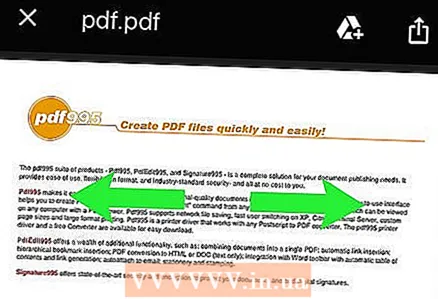 3 Vergréisseren oder reduzéieren d'Dokument. Setzt den Daum an de Zeigefanger um Bildschierm a réckelt se ausenee fir ze zoomen, oder schliess se zesummen fir ze zoomen.
3 Vergréisseren oder reduzéieren d'Dokument. Setzt den Daum an de Zeigefanger um Bildschierm a réckelt se ausenee fir ze zoomen, oder schliess se zesummen fir ze zoomen.  4 Halt den Text erof fir en ze wielen. Wann d'Lupe um Bildschierm erscheint, loosst Äre Fanger an zitt d'Handle fir den Text ze wielen.
4 Halt den Text erof fir en ze wielen. Wann d'Lupe um Bildschierm erscheint, loosst Äre Fanger an zitt d'Handle fir den Text ze wielen. - Wann d'PDF Datei erstallt gouf andeems Dir en Dokument scannt, kënnt Dir den Text net auswielen.
 5 Spuert Äert PDF Dokument an der iBooks App fir Zougang ze kréien wann Dir wëllt. Dir kënnt ëmmer de befestegt PDF fannen wann Dir d'E -Mail späichert, awer d'Dokument an d'iBooks App ze schécken mécht et méi einfach fir Iech et ze liesen, an Dir kënnt d'E -Mail läschen (wann Dir wëllt).
5 Spuert Äert PDF Dokument an der iBooks App fir Zougang ze kréien wann Dir wëllt. Dir kënnt ëmmer de befestegt PDF fannen wann Dir d'E -Mail späichert, awer d'Dokument an d'iBooks App ze schécken mécht et méi einfach fir Iech et ze liesen, an Dir kënnt d'E -Mail läschen (wann Dir wëllt). - Klickt op en oppent PDF Dokument fir d'Applikatiounsinterface ze weisen.
- Klickt Share (am ënneschten lénksen Eck).
- Klickt Copy to iBooks (an der ieweschter Zeil vu Knäppercher). Dir musst vläicht duerch d'Knäppercher scrollen fir deen ze fannen deen Dir wëllt.
- An iBooks kënnt Dir zu all Moment e PDF Dokument liesen. Wann Dir en Dokument an Är iBooks Bibliothéik derbäigesat, gëtt et op Ärem iPhone an iCloud Späichere gespäichert, sou datt Dir et ëmmer liest och ouni eng Internetverbindung.
Method 3 vun 4: Kopéiert PDF Dateien vun Ärem Computer
 1 Open iTunes. Deen einfachste Wee fir PDFs vum Computer op den iPhone ze kopéieren ass Ären Apparat mat Ärem Computer mat iTunes ze synchroniséieren. Wann iTunes net verfügbar ass, download dëse Programm gratis vun der Websäit apple.com/itunes/download.
1 Open iTunes. Deen einfachste Wee fir PDFs vum Computer op den iPhone ze kopéieren ass Ären Apparat mat Ärem Computer mat iTunes ze synchroniséieren. Wann iTunes net verfügbar ass, download dëse Programm gratis vun der Websäit apple.com/itunes/download.  2 An Ärer iTunes Bibliothéik, öffnen d'Bicher Sektioun. Nom iTunes starten, klickt op de "..." Knäppchen (uewen an der Fënster). Am Menü deen opmaacht, wielt "Bicher". D'iTunes Bibliothéik wäert opmaachen.
2 An Ärer iTunes Bibliothéik, öffnen d'Bicher Sektioun. Nom iTunes starten, klickt op de "..." Knäppchen (uewen an der Fënster). Am Menü deen opmaacht, wielt "Bicher". D'iTunes Bibliothéik wäert opmaachen.  3 Klickt op de My PDFs Tab. Et gëtt ugewise wann Dir d'Sektioun "Bicher" opmaacht. Dësen Tab lëscht d'PDFe gespäichert an Ärer iTunes Bibliothéik.
3 Klickt op de My PDFs Tab. Et gëtt ugewise wann Dir d'Sektioun "Bicher" opmaacht. Dësen Tab lëscht d'PDFe gespäichert an Ärer iTunes Bibliothéik. 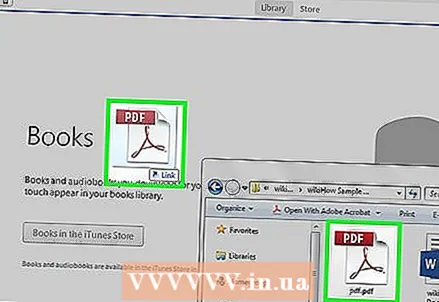 4 Dragéiert d'PDFe déi Dir vun Ärem Computer op Ären Apparat kopéiere wëllt an d'iTunes Fënster. Klickt op d'PDFen an zitt se an d'iTunes Fënster fir se an d'Buchbibliothéik ze addéieren.
4 Dragéiert d'PDFe déi Dir vun Ärem Computer op Ären Apparat kopéiere wëllt an d'iTunes Fënster. Klickt op d'PDFen an zitt se an d'iTunes Fënster fir se an d'Buchbibliothéik ze addéieren.  5 Connect Ären iPhone mat Ärem Computer mat engem USB Kabel. Den Apparat erschéngt an der ieweschter Zeil vu Knäppercher. Wann den iPhone fir d'éischte Kéier mat Ärem Computer verbënnt, fänkt e Setup -Prozess un a beaflosst net d'Daten, déi um Apparat gespäichert sinn.
5 Connect Ären iPhone mat Ärem Computer mat engem USB Kabel. Den Apparat erschéngt an der ieweschter Zeil vu Knäppercher. Wann den iPhone fir d'éischte Kéier mat Ärem Computer verbënnt, fänkt e Setup -Prozess un a beaflosst net d'Daten, déi um Apparat gespäichert sinn.  6 An der Meng PDFs Sektioun vun der Bicherbibliothéik, markéiert d'PDFe déi Dir op den iPhone kopéiere wëllt. Fir all Dateien ze wielen, klickt Ctrl/⌘ Cmd+A., oder halen Ctrl/⌘ Cmd a klickt op all Datei.
6 An der Meng PDFs Sektioun vun der Bicherbibliothéik, markéiert d'PDFe déi Dir op den iPhone kopéiere wëllt. Fir all Dateien ze wielen, klickt Ctrl/⌘ Cmd+A., oder halen Ctrl/⌘ Cmd a klickt op all Datei. 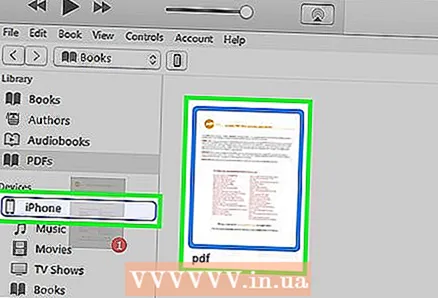 7 Dragéiert déi gewielte PDFs. Eng Sidebar erschéngt op der lénker Säit vun der iTunes Fënster.
7 Dragéiert déi gewielte PDFs. Eng Sidebar erschéngt op der lénker Säit vun der iTunes Fënster.  8 Drag déi gewielte PDFs op déi lénks Sidebar. De Prozess fir PDF Dateien op iPhone ze kopéieren fänkt un. De Fortschrëtt vum Kopie gëtt uewen an der iTunes Fënster ugewisen.
8 Drag déi gewielte PDFs op déi lénks Sidebar. De Prozess fir PDF Dateien op iPhone ze kopéieren fänkt un. De Fortschrëtt vum Kopie gëtt uewen an der iTunes Fënster ugewisen. 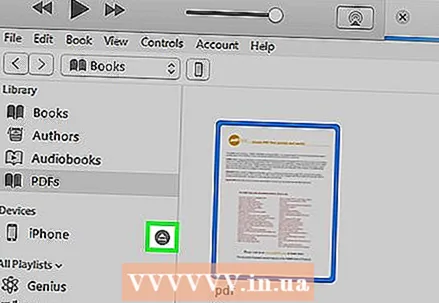 9 Nodeems Dir d'Dateie kopéiert hutt, trennt den iPhone vum Computer of. Fir dëst ze maachen, klickt op den iPhone-geformte Knäppchen (uewen um Écran) a klickt op Eject. Elo, trennt Ären iPhone vun Ärem Computer of.
9 Nodeems Dir d'Dateie kopéiert hutt, trennt den iPhone vum Computer of. Fir dëst ze maachen, klickt op den iPhone-geformte Knäppchen (uewen um Écran) a klickt op Eject. Elo, trennt Ären iPhone vun Ärem Computer of.  10 Fannt PDFs an der iBooks App. Déi kopéiert Dateie ginn an d'iBooks App geschéckt.
10 Fannt PDFs an der iBooks App. Déi kopéiert Dateie ginn an d'iBooks App geschéckt.
Method 4 vun 4: Benotzt iBooks
 1 Update Ären iPhone op iOS 9.3 (oder méi spéit) an öffnet d'iBooks App. IOS 9.3 huet eng Feature déi Iech erlaabt eBooks an PDFs mat iCloud Späicheren ze synchroniséieren. An dësem Fall hutt Dir Zougang zu all PDFs vun all mobilen Apparat.
1 Update Ären iPhone op iOS 9.3 (oder méi spéit) an öffnet d'iBooks App. IOS 9.3 huet eng Feature déi Iech erlaabt eBooks an PDFs mat iCloud Späicheren ze synchroniséieren. An dësem Fall hutt Dir Zougang zu all PDFs vun all mobilen Apparat.  2 Aktivéiert iCloud fir iBooks (wann Dir wëllt). Maacht iCloud Synchroniséierung mat iBooks un fir PDF Dokumenter ze synchroniséieren. Awer d'Dokumenter huelen en Deel vum limitéierten Späicherraum op. All Benotzer kritt 5 GB iCloud Späichere zougewisen, wat och fir iCloud Backup benotzt gëtt.
2 Aktivéiert iCloud fir iBooks (wann Dir wëllt). Maacht iCloud Synchroniséierung mat iBooks un fir PDF Dokumenter ze synchroniséieren. Awer d'Dokumenter huelen en Deel vum limitéierten Späicherraum op. All Benotzer kritt 5 GB iCloud Späichere zougewisen, wat och fir iCloud Backup benotzt gëtt. - Dir musst iCloud net aktivéieren fir iBooks ze benotzen. Dir hutt Zougang zu all PDFs, déi op iBooks bäigefüügt sinn an op iTunes synchroniséiert sinn.
 3 Füügt PDFs op iBooks. Fir dëst ze maachen, benotzt eng vun de uewe beschriwwen Methoden. PDF Dateien kënnen vun enger Websäit oder E -Mail Uschloss erofgeluede ginn, oder mat Ärem Computer synchroniséiert ginn. All PDF op iPhone kopéiert gëtt zu iBooks bäigefüügt.
3 Füügt PDFs op iBooks. Fir dëst ze maachen, benotzt eng vun de uewe beschriwwen Methoden. PDF Dateien kënnen vun enger Websäit oder E -Mail Uschloss erofgeluede ginn, oder mat Ärem Computer synchroniséiert ginn. All PDF op iPhone kopéiert gëtt zu iBooks bäigefüügt. - Wann Dir iCloud fir iBooks aktivéiert hutt, kënnen PDFs, déi zu iBooks bäigefüügt sinn, vun all mobilen Apparat zougänglech sinn.
 4 Klickt op de PDF an der iBooks Bibliothéik. Lancéiere vun iBooks weist d'Bibliothéik fir dës Applikatioun un. Fir nëmmen eng Lëscht mat PDFs opzemaachen, klickt All Books (uewen um Écran) a wielt dann PDFs. An dësem Fall ginn nëmmen PDF Dokumenter um Écran ugewisen.
4 Klickt op de PDF an der iBooks Bibliothéik. Lancéiere vun iBooks weist d'Bibliothéik fir dës Applikatioun un. Fir nëmmen eng Lëscht mat PDFs opzemaachen, klickt All Books (uewen um Écran) a wielt dann PDFs. An dësem Fall ginn nëmmen PDF Dokumenter um Écran ugewisen.  5 Swip vu riets op lénks oder lénks no riets um Écran fir duerch d'Säiten ze flippen. Maacht dëst beim Liesen vun engem PDF an iBooks fir op déi nächst Säit ze kommen.
5 Swip vu riets op lénks oder lénks no riets um Écran fir duerch d'Säiten ze flippen. Maacht dëst beim Liesen vun engem PDF an iBooks fir op déi nächst Säit ze kommen. - Klickt op en oppent PDF Dokument fir d'Applikatiounsinterface ze weisen, an um Enn vun der Säit gesitt Dir eng Virschaufenster vun alle Säiten am Dokument. Klickt op eng Säit am Virschaufenster an Dir gitt direkt op déi gewielte Säit.
 6 Klickt op "Lieszeechen" fir e Lieszeechen op der aktueller Säit ze addéieren. Klickt op en oppent PDF Dokument fir d'Applikatiounsinterface ze weisen, a klickt dann op Lieszeeche fir d'Säit ze markéieren déi Dir liest. Lieszeeche ginn am Dokumentvirschaufenster ugewisen.
6 Klickt op "Lieszeechen" fir e Lieszeechen op der aktueller Säit ze addéieren. Klickt op en oppent PDF Dokument fir d'Applikatiounsinterface ze weisen, a klickt dann op Lieszeeche fir d'Säit ze markéieren déi Dir liest. Lieszeeche ginn am Dokumentvirschaufenster ugewisen.  7 Klickt Inhalt fir all Säiten ze gesinn. Et ass nieft dem Share Knäppchen (uewen um Écran). Klickt op Inhalter fir déi reduzéiert Dokumentsäiten um Bildschierm ze weisen. Bookmarkéiert Säiten ginn mat enger klenger Ikon markéiert (am Eck).
7 Klickt Inhalt fir all Säiten ze gesinn. Et ass nieft dem Share Knäppchen (uewen um Écran). Klickt op Inhalter fir déi reduzéiert Dokumentsäiten um Bildschierm ze weisen. Bookmarkéiert Säiten ginn mat enger klenger Ikon markéiert (am Eck).  8 Halt den Text erof fir en ze wielen. Wann d'Lupe um Bildschierm erscheint, loosst Äre Fanger an zitt d'Handle fir den Text ze wielen.
8 Halt den Text erof fir en ze wielen. Wann d'Lupe um Bildschierm erscheint, loosst Äre Fanger an zitt d'Handle fir den Text ze wielen. - Wann d'PDF Datei erstallt gouf andeems Dir en Dokument scannt, kënnt Dir den Text net auswielen.
 9 Download PDFs gespäichert an iCloud Späichere. Wann Dir iCloud fir iBooks aktivéiert hutt, kënnen e puer PDFs op iCloud Späichere eropgeluede ginn, awer net op iPhone kopéiert ginn. Wann Dir Är iBooks Bibliothéik duerchsicht, sinn dës PDFs mat enger iCloud Ikon markéiert (am Eck). Klickt op dës Ikon fir de PDF Dokument op iPhone erofzelueden.
9 Download PDFs gespäichert an iCloud Späichere. Wann Dir iCloud fir iBooks aktivéiert hutt, kënnen e puer PDFs op iCloud Späichere eropgeluede ginn, awer net op iPhone kopéiert ginn. Wann Dir Är iBooks Bibliothéik duerchsicht, sinn dës PDFs mat enger iCloud Ikon markéiert (am Eck). Klickt op dës Ikon fir de PDF Dokument op iPhone erofzelueden.



